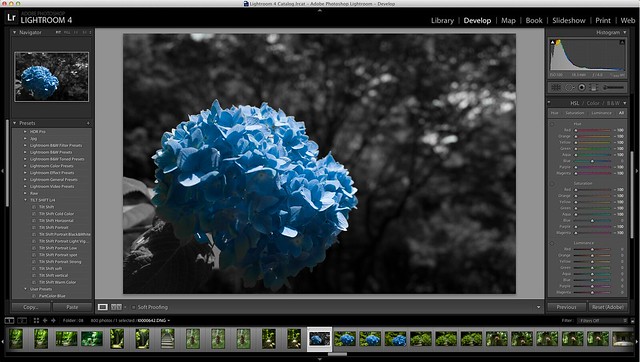前回アップした「紫陽花の写真をパートカラー加工してみた」の写真を加工する際にLightroomでパートカラー加工を行った際の設定方法を載せておきます。
Developをクリックすると「HSL / Color / B&W」という項目があるので、それを開くと各色のバランス(-100から100)というのがあるので、今回は青色だけを残したいのでBlue以外を-100に設定します。
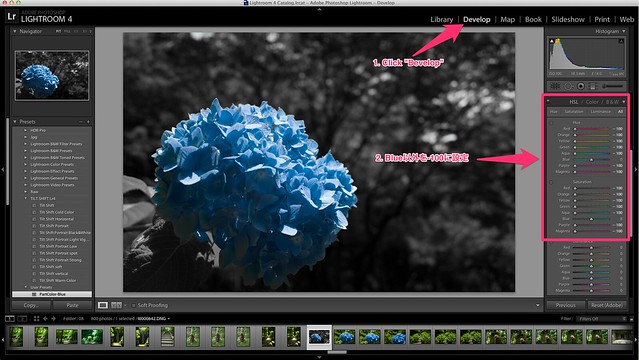
毎回設定するのがめんどくさい
今回は5,6枚だけでしたが10枚も20枚もこの設定を行うのは非常にめんどくさいです。Lightroomには予め設定を保存しておいてそれを簡単に適用できる「プリセット」という機能があります。プリセットはユーザが簡単に作ることもできるので、今回はそのプリセットの作り方も一緒に載せたいと思います。
パートカラー加工した状態で上部メニューの「Develop」から「New Preset」をクリック
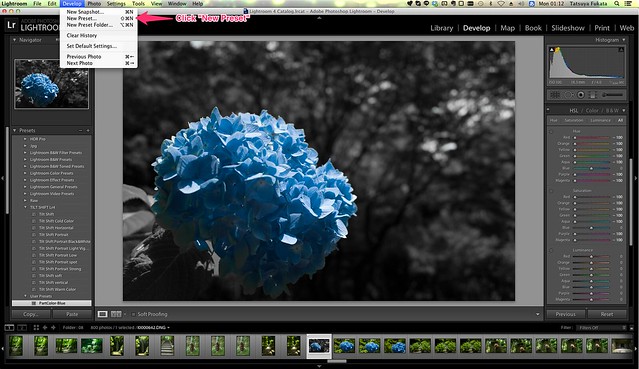
適当な名前を入力します。今回は「PartColor-Blue」にします。
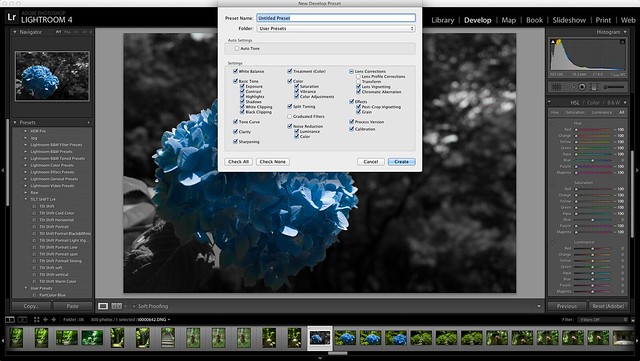
するとLibrary画面の「Saved Preset」プルダウンから簡単に先ほど作成したプリセットを適用することが出来ます。他の色もついでに作っておくと便利そうですね。
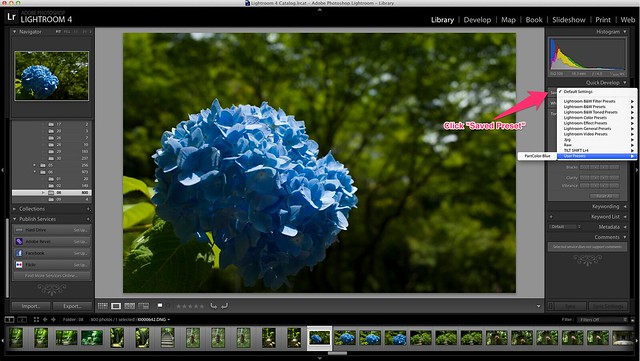
どうだったでしょうか。こんな感じで自分で加工した設定をプリセットにしておくことが出来るので、気に入った設定値などがあったらプリセットにしておくといつか役に立つことがあるかもしれませんね。
また、今回紹介したプリセットですが、有料版もあり下記のホームページで販売されています。
Pretty Presets for Lightroom | Welcome
自分もチルトシフト加工やHDR加工用のプリセットを買って使用しています。結構な頻度で割引クーポンが送られてくるので、とりあえずアカウントだけでも登録しておくと良いかもしれません。